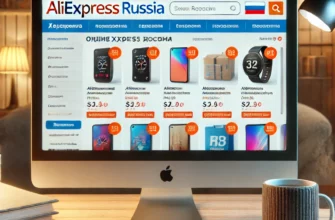Современные компьютеры и ноутбуки часто используются для работы с документами, и одним из наиболее распространённых форматов для обмена и хранения информации является PDF (Portable Document Format). Этот формат был разработан компанией Adobe и стал стандартом де-факто для передачи документов, в том числе текстов, графики и других элементов в неизменном виде. Для пользователей Windows 10 важно иметь удобную и функциональную программу для открытия PDF файлов. В этой статье мы рассмотрим популярные программы для работы с PDF на Windows 10, а также их возможности и особенности.
- Почему важен правильный выбор программы для работы с PDF
- Основные категории программ для работы с PDF
- Бесплатные программы для открытия PDF на Windows 10
- 1. Adobe Acrobat Reader DC
- 2. Foxit Reader
- 3. Sumatra PDF
- 4. SlimPDF Reader
- Платные программы для работы с PDF на Windows 10
- 1. Adobe Acrobat Pro DC
- 2. Nitro Pro
- 3. PDF-XChange Editor
- Онлайн-сервисы для работы с PDF
- 1. Smallpdf
- 2. PDFescape
- Заключение
Почему важен правильный выбор программы для работы с PDF
PDF документы могут содержать не только текст, но и изображения, ссылки, формы для заполнения, защищенные пароли и даже мультимедийные файлы. Из-за этого они часто используются в деловом и образовательном процессе. При этом важно, чтобы программа, которую вы используете для открытия таких файлов, поддерживала широкий спектр функций.
Некоторые из ключевых возможностей, которые важны для PDF-программ:
- Открытие файлов без искажений.
- Поддержка редактирования и аннотаций.
- Возможность защиты документа паролем или цифровой подписью.
- Поддержка работы с формами и возможностью их заполнения.
- Функции распознавания текста (OCR) для работы со сканированными документами.
Кроме того, правильный выбор программы может сократить затраты времени на работу с документами, упростить организацию рабочего процесса и повысить безопасность данных.
Основные категории программ для работы с PDF
Существует множество решений для работы с PDF файлами на Windows 10, которые можно разделить на несколько категорий:
- Бесплатные программы — программы, которые предоставляют базовые функции, такие как просмотр и незначительное редактирование PDF-файлов.
- Платные программы — более функциональные решения для профессионального использования с расширенным набором инструментов для редактирования, преобразования и защиты документов.
- Онлайн-сервисы — позволяют работать с PDF-файлами прямо в браузере, без необходимости скачивания и установки приложений.
Рассмотрим каждую категорию подробнее и познакомимся с наиболее популярными программами.
Бесплатные программы для открытия PDF на Windows 10
1. Adobe Acrobat Reader DC
Adobe Acrobat Reader DC — это самая известная программа для работы с PDF файлами. Она была создана разработчиками формата PDF и предлагает широкий набор функций для работы с документами.
Основные функции:
- Просмотр PDF файлов.
- Поддержка мультимедиа и интерактивных элементов в PDF.
- Возможность добавления аннотаций и комментариев.
- Интеграция с облачными сервисами для хранения и совместной работы над документами.
Преимущества:
- Полная совместимость с PDF стандартом.
- Постоянные обновления и поддержка.
- Бесплатное использование основных функций.
Недостатки:
- Ограниченные возможности редактирования в бесплатной версии.
- Наличие рекламы и предложений перейти на платную версию.
2. Foxit Reader
Foxit Reader — ещё одно популярное решение для работы с PDF файлами. Программа бесплатная и имеет множество полезных функций, которые подойдут как обычным пользователям, так и профессионалам.
Основные функции:
- Просмотр и печать PDF файлов.
- Поддержка вкладок для удобной работы с несколькими документами.
- Добавление комментариев, примечаний и выделений текста.
- Работа с PDF формами, в том числе их заполнение.
Преимущества:
- Высокая скорость работы.
- Широкий набор инструментов для аннотаций.
- Поддержка работы в корпоративной среде.
Недостатки:
- Некоторая сложность в интерфейсе для новых пользователей.
- Дополнительные функции (например, редактирование) доступны только в платной версии.
3. Sumatra PDF
Sumatra PDF — это лёгкая и быстрая программа для чтения PDF файлов, которая отличается минималистичным интерфейсом. Программа поддерживает множество форматов, включая PDF, ePub, MOBI, XPS и другие.
Основные функции:
- Открытие и просмотр PDF файлов.
- Поддержка закладок и ссылок внутри документов.
- Простота в использовании, минималистичный интерфейс.
Преимущества:
- Малый размер программы, высокая производительность.
- Отсутствие рекламы и предложений перейти на платную версию.
- Поддержка множества форматов.
Недостатки:
- Отсутствие функций редактирования и аннотирования.
- Ограниченные возможности настройки интерфейса.
4. SlimPDF Reader
SlimPDF Reader — это ещё одна лёгкая программа для работы с PDF файлами, которая подойдёт для тех, кто ищет простое решение для просмотра документов.
Основные функции:
- Быстрое открытие и просмотр PDF документов.
- Минимальные системные требования.
- Поддержка базовых функций для работы с PDF.
Преимущества:
- Компактный размер программы.
- Высокая скорость работы даже на старых компьютерах.
Недостатки:
- Ограниченные возможности по сравнению с конкурентами.
- Нет функций редактирования и аннотирования.
Платные программы для работы с PDF на Windows 10
1. Adobe Acrobat Pro DC
Adobe Acrobat Pro DC — это продвинутая версия Acrobat Reader, которая предлагает расширенный набор функций для работы с PDF файлами. Эта программа отлично подойдёт для профессионалов, которым требуется не только просмотр, но и редактирование документов.
Основные функции:
- Полный набор инструментов для редактирования PDF файлов.
- Создание и конвертация PDF документов.
- Интеграция с облачными сервисами для совместной работы над документами.
- Защита PDF файлов с помощью паролей и цифровых подписей.
Преимущества:
- Расширенные функции для профессионального использования.
- Полная совместимость с форматом PDF.
- Регулярные обновления от разработчика.
Недостатки:
- Высокая стоимость подписки.
- Может быть излишне сложной для рядовых пользователей.
2. Nitro Pro
Nitro Pro — это мощная альтернатива Adobe Acrobat Pro, которая предлагает аналогичные возможности по более доступной цене. Программа позволяет создавать, редактировать, конвертировать и защищать PDF файлы.
Основные функции:
- Создание и редактирование PDF файлов.
- Конвертация PDF в другие форматы (Word, Excel, PowerPoint).
- Возможность объединения нескольких PDF файлов в один.
- Инструменты для защиты документов паролями.
Преимущества:
- Доступная стоимость по сравнению с Adobe Acrobat Pro.
- Широкий функционал для работы с документами.
- Легкость в использовании.
Недостатки:
- Ограниченные возможности в бесплатной пробной версии.
- Не такая глубокая интеграция с облачными сервисами, как у Adobe.
3. PDF-XChange Editor
PDF-XChange Editor — это многофункциональная программа для редактирования и создания PDF файлов. В отличие от бесплатных программ, она предлагает профессиональный набор инструментов, включая OCR (распознавание текста).
Основные функции:
- Редактирование PDF файлов.
- Инструменты для добавления аннотаций и комментариев.
- Поддержка работы с изображениями и графикой в PDF.
- Функции распознавания текста (OCR).
Преимущества:
- Многочисленные инструменты для редактирования PDF.
- Поддержка работы с текстом и графикой.
- Доступная цена в сравнении с Adobe.
Недостатки:
- Некоторые функции доступны только в платной версии.
- Интерфейс может показаться перегруженным новичкам.
Онлайн-сервисы для работы с PDF
Если вам нужно быстро открыть, отредактировать или конвертировать PDF файл, но вы не хотите устанавливать дополнительные программы, можно воспользоваться онлайн-сервисами. Среди таких решений популярны следующие:
1. Smallpdf
Smallpdf — это популярный онлайн-сервис для работы с PDF, который предлагает широкий спектр функций: от просмотра и редактирования до конвертации и сжатия PDF файлов.
Основные функции:
- Просмотр и редактирование PDF онлайн.
- Конвертация PDF в другие форматы (Word, Excel, JPG).
- Сжатие и объединение PDF файлов.
- Защита PDF с помощью паролей.
Преимущества:
- Не требует установки, работает в браузере.
- Поддержка множества функций, доступных бесплатно.
- Простота в использовании.
Недостатки:
- Ограниченное количество операций в бесплатной версии.
- Требуется интернет-соединение.
2. PDFescape
PDFescape — это ещё один онлайн-сервис для работы с PDF, который предлагает базовые функции для редактирования и просмотра документов.
Основные функции:
- Редактирование PDF файлов онлайн.
- Добавление аннотаций и комментариев.
- Поддержка заполнения форм в PDF.
Преимущества:
- Бесплатное использование для большинства функций.
- Простота в использовании.
Недостатки:
- Ограниченные возможности по сравнению с десктопными программами.
- Ограничения на размер загружаемых файлов.
Заключение
Выбор программы для открытия PDF файлов на Windows 10 зависит от ваших потребностей. Если вам требуется просто открыть и прочитать документ, Sumatra PDF или Adobe Acrobat Reader DC станут отличным выбором. Для более продвинутых задач, таких как редактирование или конвертация, лучше подойдут платные решения, такие как Adobe Acrobat Pro DC или Nitro Pro.
Не забывайте, что существуют и онлайн-сервисы, которые могут стать отличным подспорьем, если вы работаете с PDF файлами редко и не хотите устанавливать дополнительное ПО.